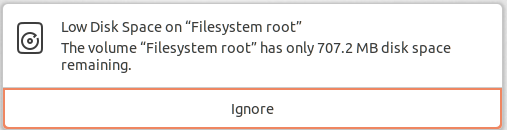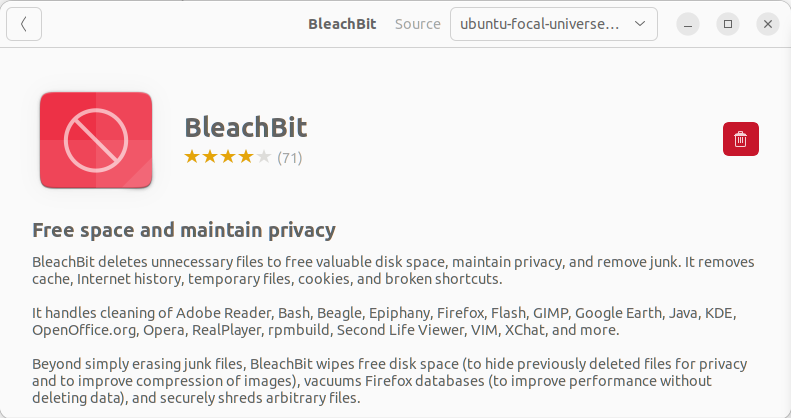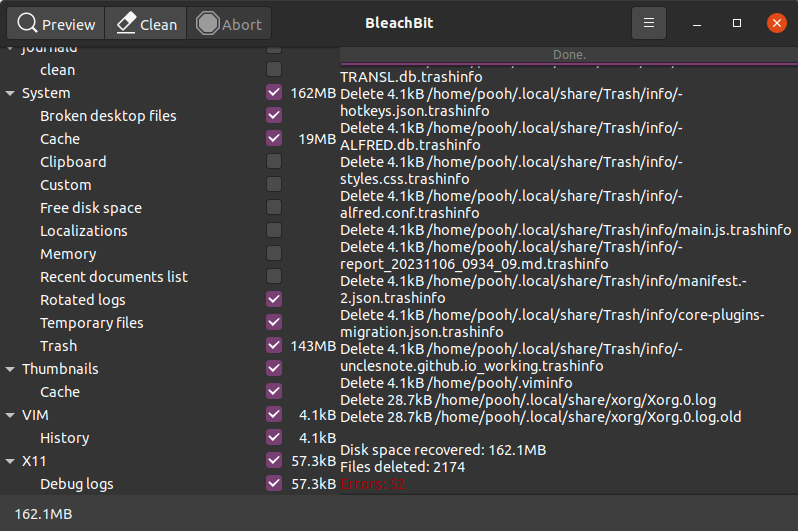Ubuntu 20.04性能优化
除非您使用安装了 Ubuntu 操作系统的 PC 作为主计算机,否则您可能会使用硬件规格较低的 PC 或在 Oracle VM VirtualBox 上安装 Ubuntu。
如果你主要使用 SSH 进行远程连接,那么不会有太大影响,但如果你经常操作 GNOME 中的 UI,性能可能会令人失望。因此,这里有一些在安装和配置 Ubuntu 时优化性能的技巧。
关闭动画
如果您在 Virtual Box 或低端 PC 上使用 Ubuntu,由于资源有限,动画可能会降低操作系统的性能。以下是如何在 Ubuntu GNOME GUI 中关闭和打开动画。您可以在终端中运行命令。
下面是关闭 Ubuntu 动画并检查设置的终端命令。
1
2
3
$ gsettings set org.gnome.desktop.interface enable-animations false
$ gsettings get org.gnome.desktop.interface enable-animations
false
下面是打开 Ubuntu 动画的终端命令。不同之处在于命令的最后一个参数从false更改为true。
1
2
3
$ gsettings set org.gnome.desktop.interface enable-animations true
$ gsettings get org.gnome.desktop.interface enable-animations
true
Dock 图标大小
如果您使用的显示器分辨率有限,则 Dock 的默认图标大小可能会限制同时注册和导航多个图标。因此,您可以将 Dock 图标尺寸设置得较小。
首先,在应用程序菜单中搜索dock并打开外观设置。
![]() Dock 图标大小 - 应用程序菜单 > 搜索
Dock 图标大小 - 应用程序菜单 > 搜索dock > 外观设置
然后减小图标大小并将其设置为适合您的大小。
增加交换大小
如果您使用的是安装在 Virtual Box 中的 Ubuntu,则分配给虚拟机的内存可能会少于 8GB,因为它与您的 Windows 计算机共享。如果你随便使用Ubuntu,这可能不是问题,但当尝试编译大型平台、BSP或软件时,内存不足可能会导致编译失败。这可以通过增加交换大小来解决。
由于硬盘容量比内存容量便宜,所以我们增加交换空间。请看下面的文章。
- https://unclesnote.com/en/231102005313/how_to_increase_swapfile_size_in_ubuntu
确保磁盘上的可用空间
如果您使用的是安装了虚拟机的 Ubuntu,并且映像大小不够大,您可能会看到如下所示的警告弹出窗口。如果它在系统中累积在临时文件或日志文件中,则可能会发生这种情况。如果可用空间收敛为零,您的 Ubuntu VM 可能无法启动。
虽然您可以手动删除临时文件或系统日志文件,但您可以使用 BleachBit 应用程序在 GUI 环境中更轻松地管理它们。
您可以通过在 Ubuntu 软件应用程序中搜索bleachbit轻松安装它。
检查要整理的项目后,按清理按钮会自动删除不需要的文件以确保可用空间。但是,在组织APT和journald项目时必须小心。这可能会破坏您的 Ubuntu 系统或软件包的依赖关系。